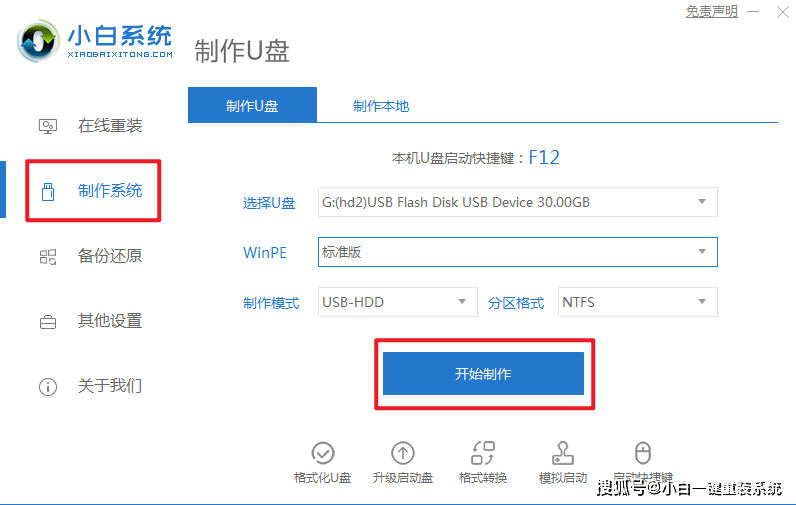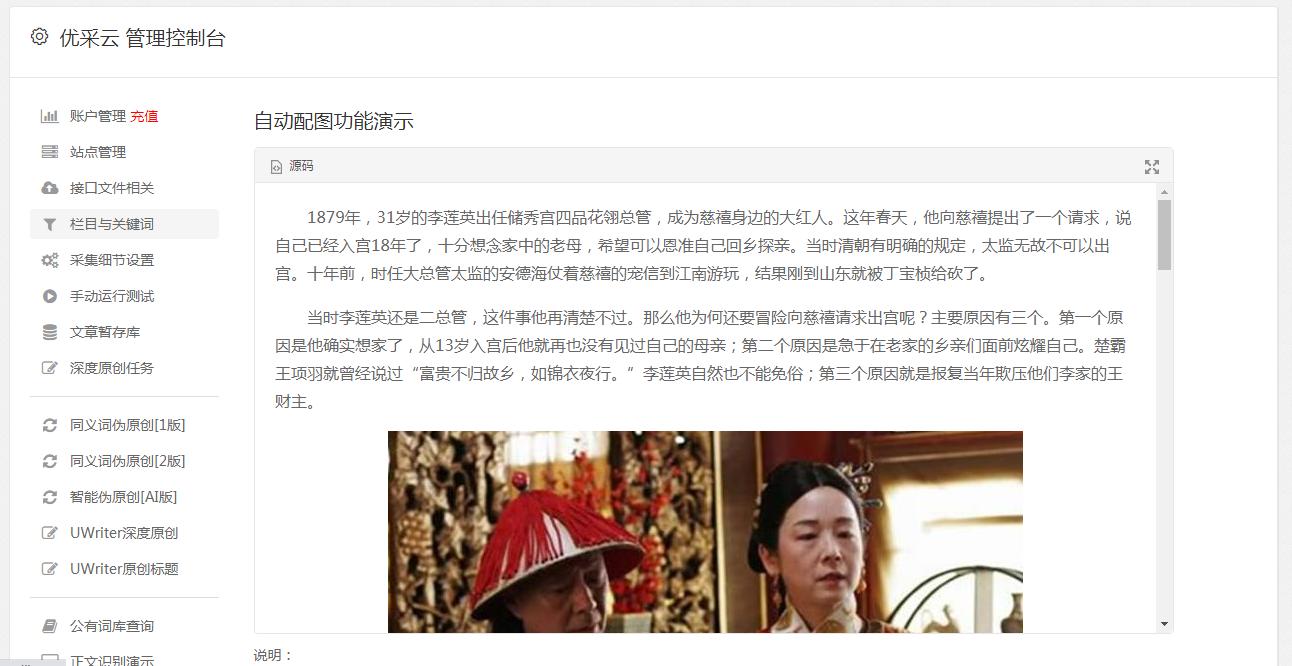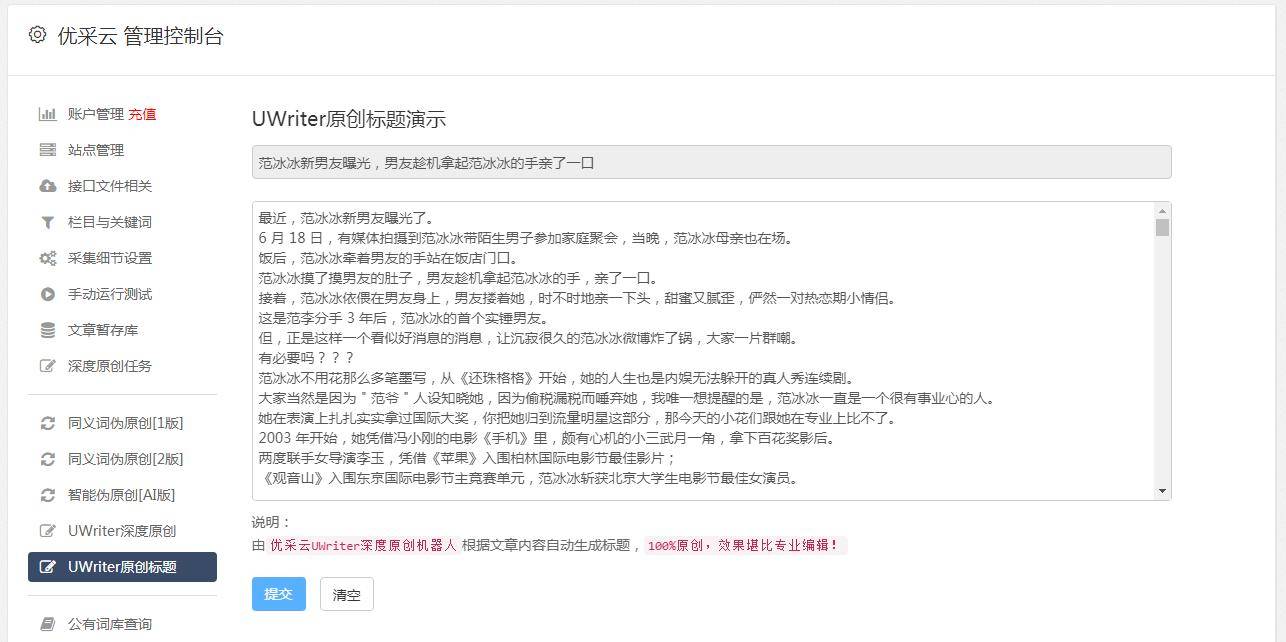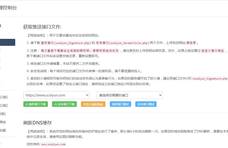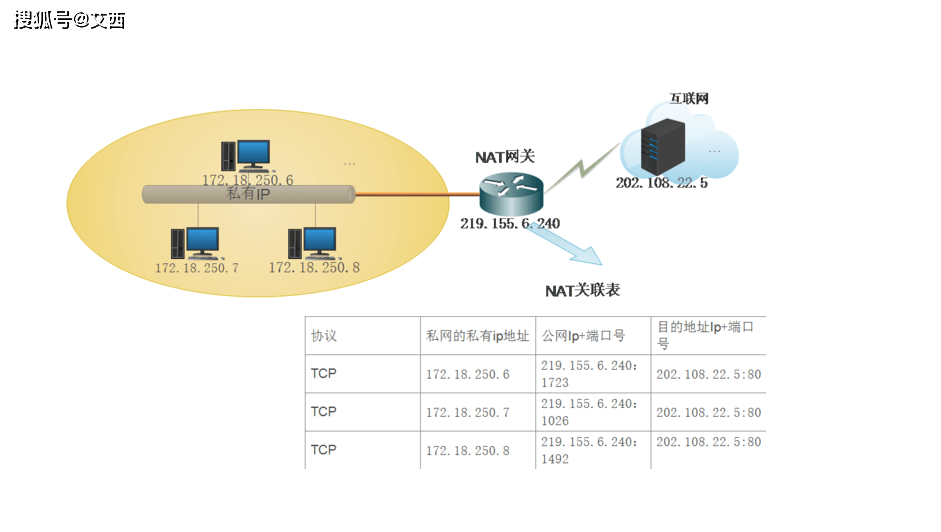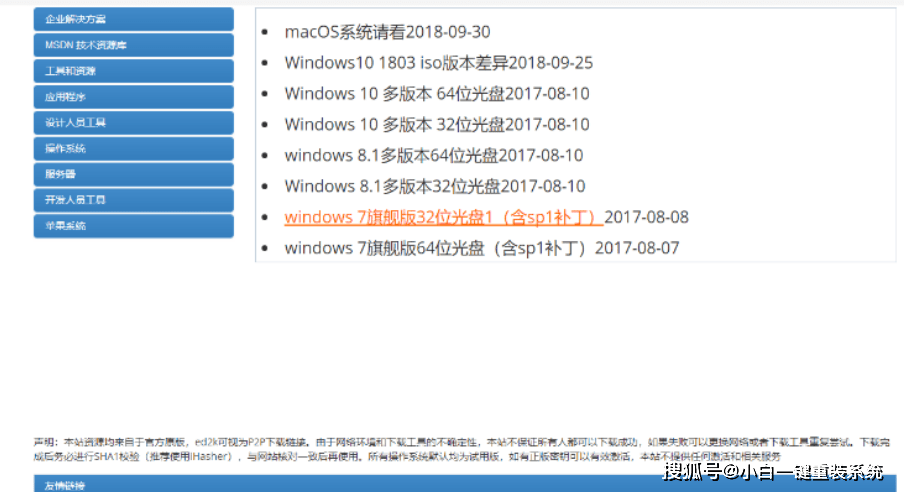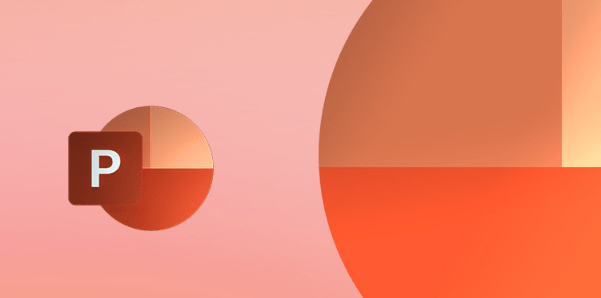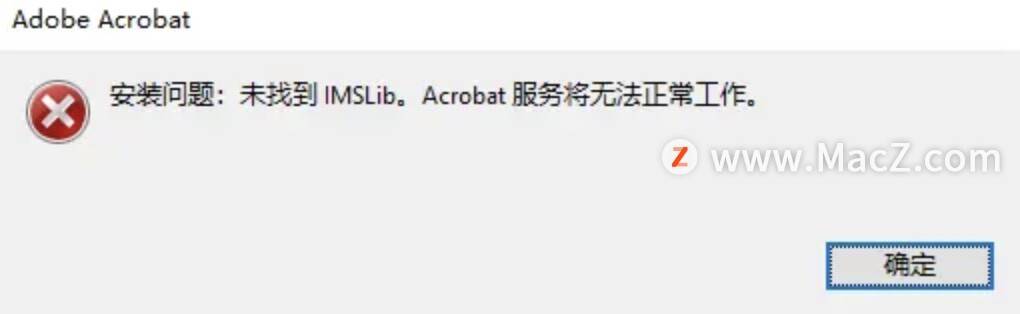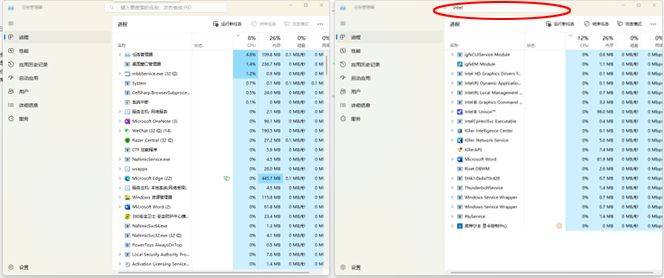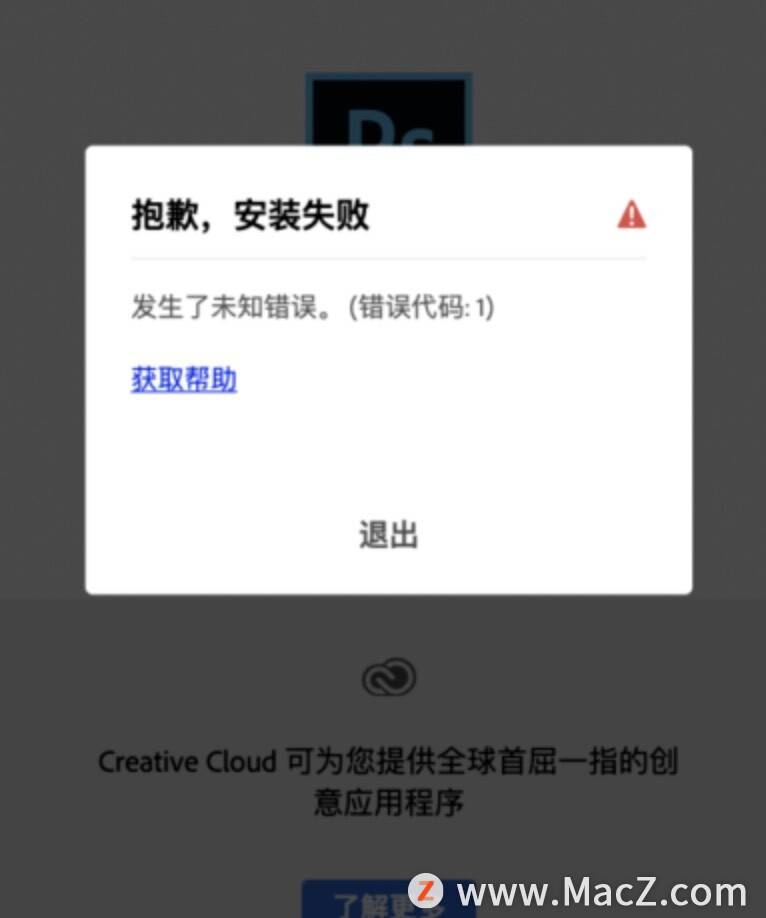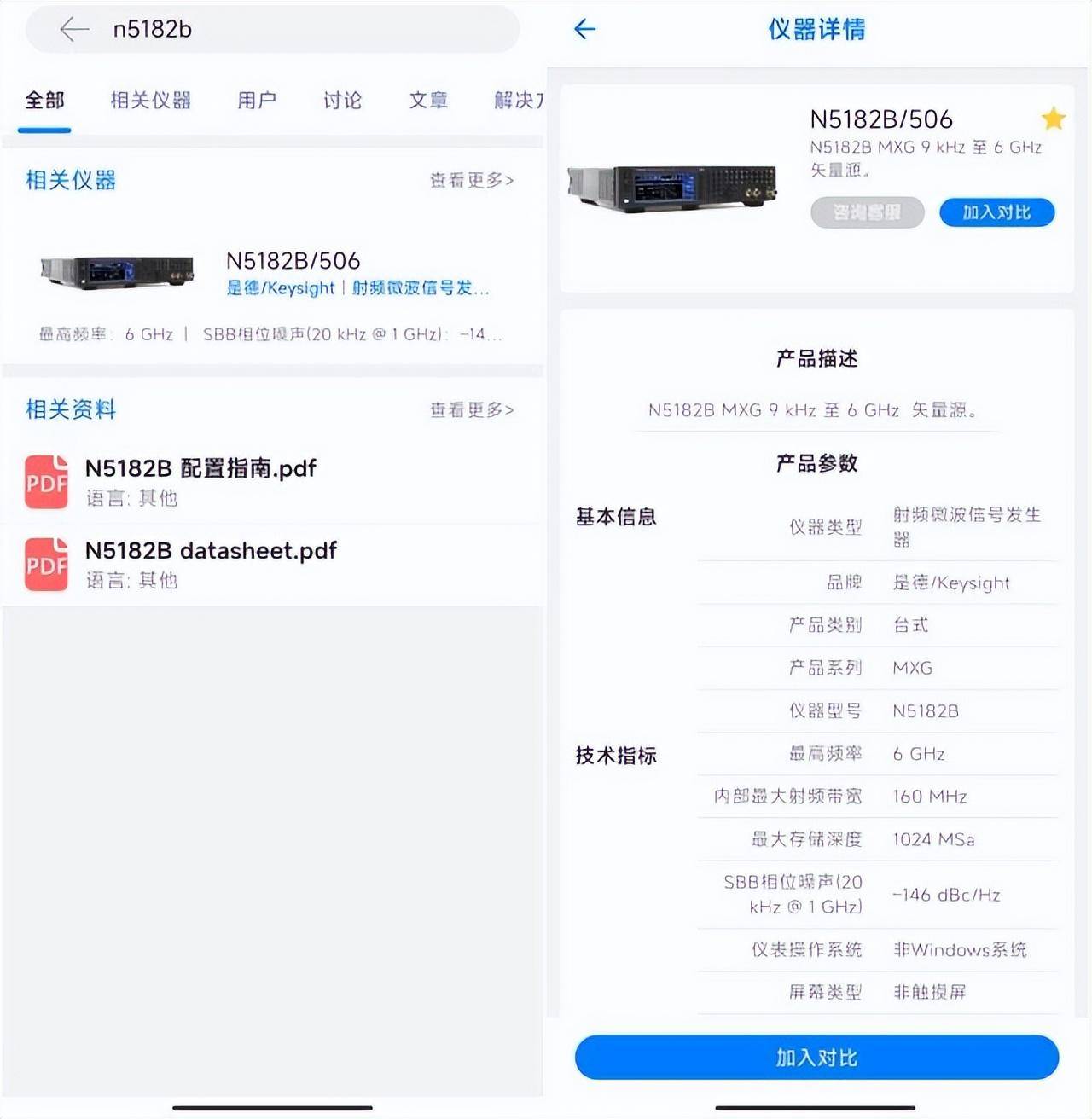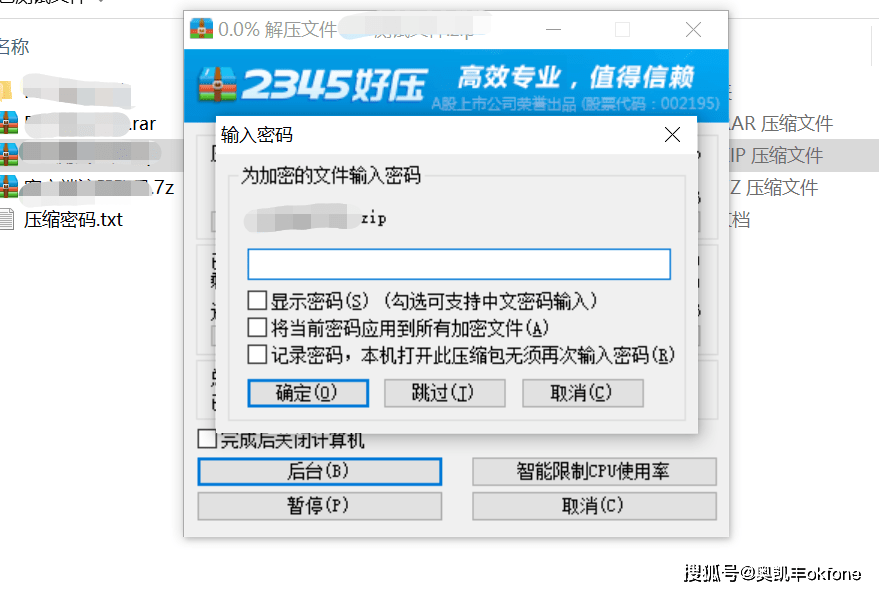开机一键ghost重装系统如何操作
现在有很多的朋友伙伴们在后台反映自己想尝试一个简单的重装系统方法,现在小编就带着推荐来啦,开机一键ghost重装系统,他简单操作易上手,小白也可以轻松掌握,大家一起来看看吧。
工具/原料:
系统版本:windows系统
品牌型号:Dell D3
软件版本:一键ghost重装系统
方法/步骤:
一键ghost重装系统流程:
1、开机一键ghost重装系统怎么操作呢?首先下载重装所需系统iso镜像到本地硬盘,可以右键使用WinRAR等工具解压出来。
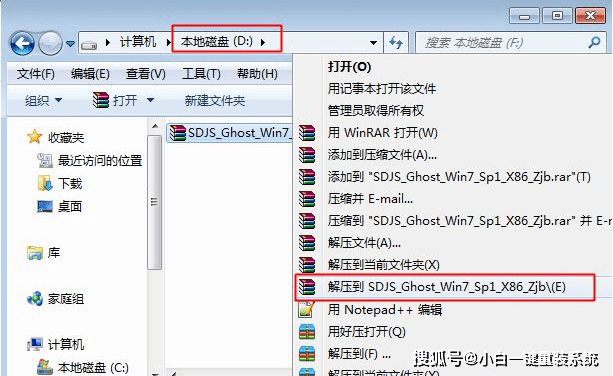
2、可以将最大的gho文件和一键ghost工具放到同一目录,比如D盘,不要放C盘或桌面。
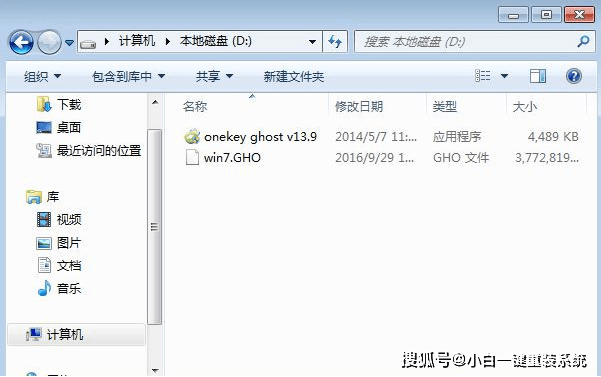
3、我们双击打开一键ghost安装工具,然后选择“还原分区”,映像路径选择gho文件,可以选择系统盘位置,比如C盘,或者根据磁盘容量判断系统磁盘,点击确定。
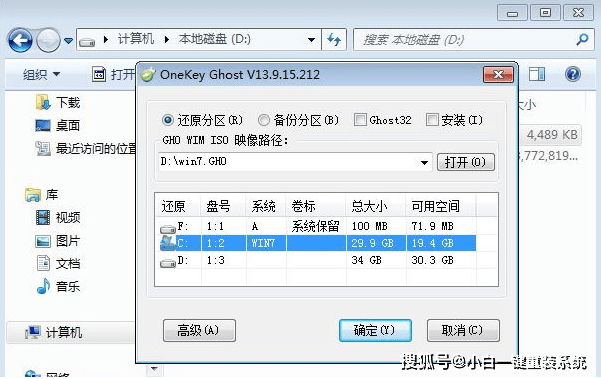
4、电脑弹出对话框,然后点击是,立即重启进行计算机还原过程。
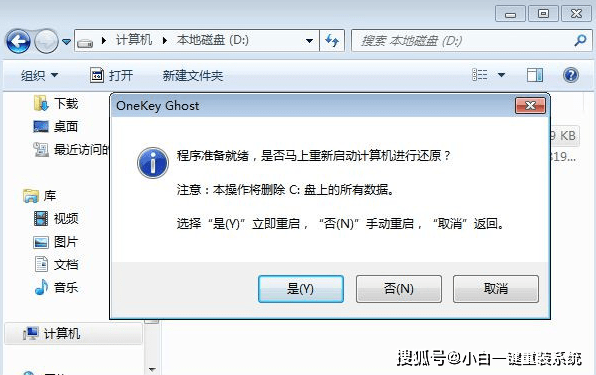
5、这时我们的电脑重启,开机启动项多出Onekey Ghost,可以默认选择这个选项进入。
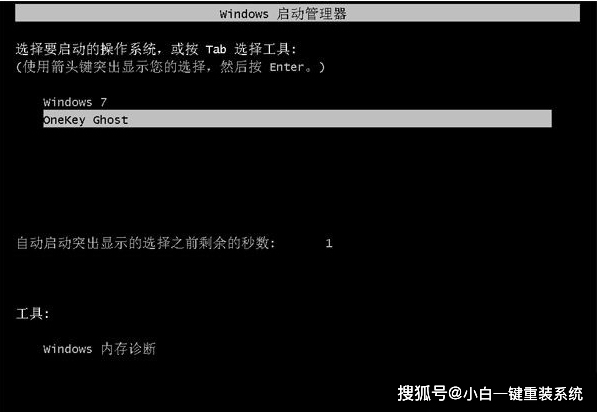
6、电脑启动进入到这个界面,执行系统还原到C盘的操作,耐心等待进度条完成。
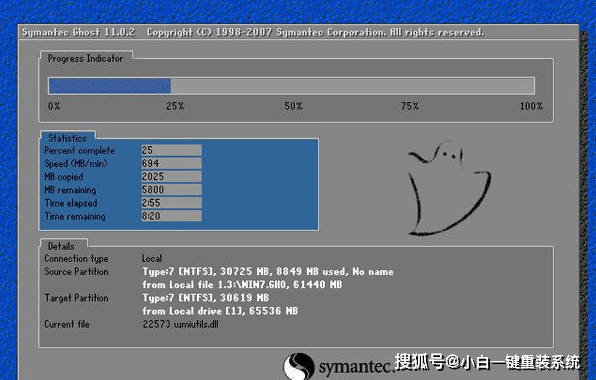
7、我们操作完成后,电脑自动重启,然后继续执行一键ghost重装系统、配置和激活过程。
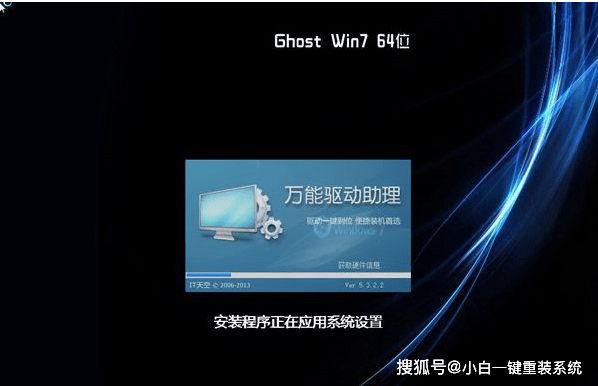
8、电脑重装过程会有多次的重启过程,最后重启进入全新系统桌面后,我们一键ghost重装系统过程就结束了。
 如果是需要自己选择系统版本,可以直接通过U盘制作系统盘,再下载好系统镜像来实现重装系统,需要注意的是备份好U盘里的个人文件再进行操作。
如果是需要自己选择系统版本,可以直接通过U盘制作系统盘,再下载好系统镜像来实现重装系统,需要注意的是备份好U盘里的个人文件再进行操作。